
Jsou lidé, kteří musí mít sluchátka neustále u sebe, a pokud patříte do této skupiny jedinců a jste vlastníkem AirPods, pak náš příspěvek o tom, jak aktualizovat AirPods To je vše, co potřebujete.
Musíte to vědět udržujte AirPods aktuální Pro jeho fungování to bude velmi důležité. Na rozdíl od jiných zařízení Apple, jako je iPhone nebo iPad, není žádný alarm oznamující, že je připraven nový firmware k instalaci.
Z tohoto důvodu je to někdy nutné vynutit instalaci nového firmwaru pro AirPods, pokud chcete, aby i nadále fungovaly správně. Z tohoto důvodu vám řekneme, co můžete udělat najít verzi firmwaru které vaše AirPods vyžadují.
Kroky k nalezení verze firmwaru pro AirPods
Na iPhone
Apple aktualizuje firmware, který AirPods používají sporadicky. Někdy jsou přidány nové funkce, zatímco jiné jsou pouze aktualizacemi pro opravu chyb souvisejících s připojením sluchátek k iPhone:
Nejprve, abyste zjistili, jakou verzi firmwaru mají vaše AirPods, můžete provést toto:
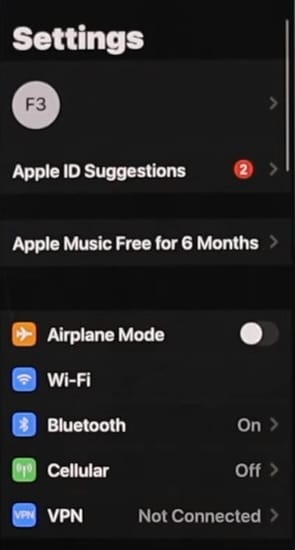
- Své AirPods budete muset připojit k iPhonu.
- Poté zadejte nastavení svého mobilního telefonu Apple.
- Jít do "obecně» a poté vyhledejte sekci s nápisem „AirPods from“
- Vstupte do této sekce a uvidíte různé možnosti.
- V "Verze» Zobrazí se verze firmwaru vašich sluchátek.
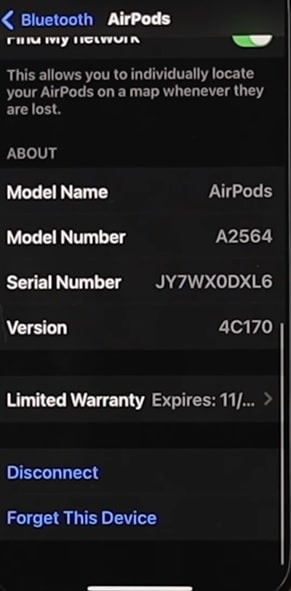
na ipadu
Mnoho lidí používá svá AirPods se zbytkem svých zařízení Apple a iPad je jedním z nich. Pokud máte iPad a chtěli byste aktualizovat AirPods Chcete-li pokračovat v poslechu obsahu, který se vám líbí, stačí postupovat podle následujících pokynů:
- Na iPadu přejděte do části Nastavení.
- Dále přejděte na „Bluetooth“ a poté klepněte na tlačítko, které odráží malé písmeno i „i“.
- Jakmile tam budete, objeví se vaše AirPods pod jménem, které jste jim přiřadili.
- Přejděte dolů, dokud se nedostanete do sekce Informace.
- Tam uvidíte různá data z vašich AirPods, včetně verze jeho firmwaru.
V systému Mac
Být vlastníkem počítače Mac, můžete také zjistit Jakou verzi firmwaru mají vaše AirPods. Chcete-li to zkontrolovat, postupujte podle následujících pokynů:
- Na počítači Mac stiskněte možnost «Volba» při výběru nabídky s logem jablka.
- Poté musíte získat přístup «Systémové informace".
- Nyní přejděte na „Bluetooth“ a vyhledejte verzi firmwaru, kterou najdete pod AirPods.
Pokud váš Mac používá macOS Ventura, můžete firmware zkontrolovat také takto:
- Přejděte do hlavní nabídky svého Macu a klikněte na „Nastavení systému“.
- Přejděte na „Bluetooth“ a poté klikněte na „Informace“.
- Konečně se vám to ukáže verzi firmwaru AirPods vedle názvu vašich sluchátek.
Nejnovější verze firmwaru pro AirPods
V následujícím seznamu vám představíme nejnovější verze, které Apple pro nové AirPods vyvinul:
- Verze 5B58: Pro druhou generaci AirPods Pro.
- Verze 5B59: Pro první generaci AirPods.
- Verze 5B59: Pro druhou a třetí generaci AirPods.
- Verze 5B59: Pro AirPods Max.
- Verze 6.8.8: Pro první generaci AirPods.
Opravy v nových verzích firmwaru AirPods
verze 5B59
V tomto novém firmwaru se Apple rozhodl opravit nějaké chyby přidat nová vylepšení.
verze 5B58
Taková verze firmwaru pro AirPods opravit nějaké chyby a přidává nová vylepšení.
Verze 5A377
Verze 5A377 přidává další funkce a opravuje některé chyby.
Verze 5A374
Pro verzi 5A37A byly přidány nové funkce, stejně jako několik schopností pro podporu nové AirPods Pro druhá generace.
Kroky k aktualizaci AirPods

Protože neexistuje žádný konkrétní způsob aktualizace vašich AirPods, způsob, jak toho dosáhnout, je poměrně jednoduchý. Než budete pokračovat, měli byste zkontrolovat, jakou verzi firmwaru máte AirPods.
Po prozkoumání můžete postupovat takto:
- AirPods nevyndávejte z pouzdra.
- Zapojte nabíječku do pouzdra.
- Sluchátka budou muset být připojena k počítači iPhone nebo Mac.
- AirPods budete muset nechat připojená.
- budete muset chvíli počkat aby aktualizace proběhla.
Pokud jsou AirPods nabité na 100 %, bude to mnohem jednodušší že AirPods se bez problémů aktualizují.
Toto je jediný způsob aktualizovat AirPods správně a budete muset počkat, až se AirPods aktualizují, abyste je mohli znovu používat.
Jak můžete vidět, aktualizovat AirPods je to jednoduchý proces. Jediné, co potřebujete vědět, je, jakou verzi firmwaru mají vaše sluchátka. Poté můžete pokračovat v jejich aktualizaci.
Nakonec, pokud byl pro vás užitečný náš příspěvek o tom, jak aktualizovat AirPods, máme pro vás mnoho dalších návodů. Pro mnoho zařízení Apple najdete různé návody k řešení problémů, které máte.